時間:2023-08-23 來源:互聯網 瀏覽量:
筆記本電腦如何休眠不關機,現代社會的快節奏讓人們對電腦的使用需求越來越高,而休眠功能則成為了筆記本電腦中一個非常重要的特性,休眠不關機的功能使得我們能夠在短時間內暫時離開電腦,而不必關閉所有正在進行的工作。同時設置筆記本電腦關蓋不關機休眠也能夠提高我們的使用效率,讓我們更加便捷地進行工作或學習。那麼如何正確地設置筆記本電腦的休眠功能,讓我們在使用電腦時更加方便快捷呢?接下來我們將一起探討這個問題。
方法如下:
1.首先,需要打開筆記本電腦;

2.找到電腦右下角的電源標誌,右擊鼠標(如圖);
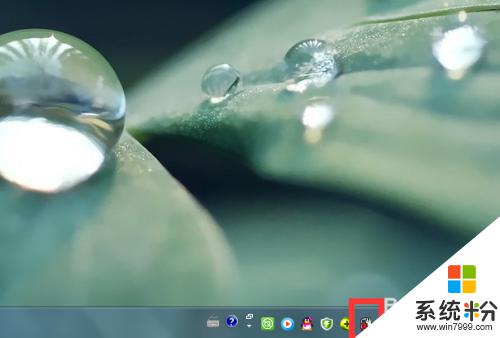
3.接下來選擇“電源選項”(如圖);

4.進入“電源選項”後,點擊左邊一列的“選擇關閉蓋子的功能”(如圖);
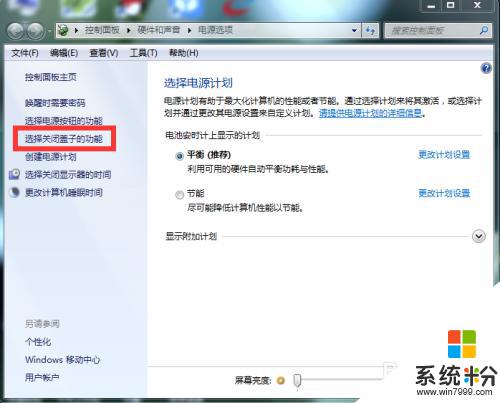
5.接下來可以看到“關蓋子時”後麵有兩個選項,點擊下拉鍵(如圖);
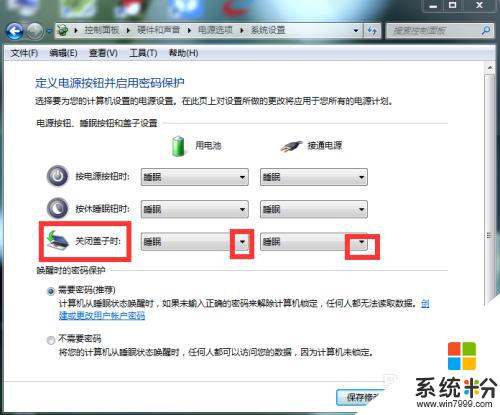
6.點下拉鍵會看到“關機”、“休眠”、“不采取任何操作”三個選項,選擇“不采取任何操作”。然後保存修改即設置成功(如圖);
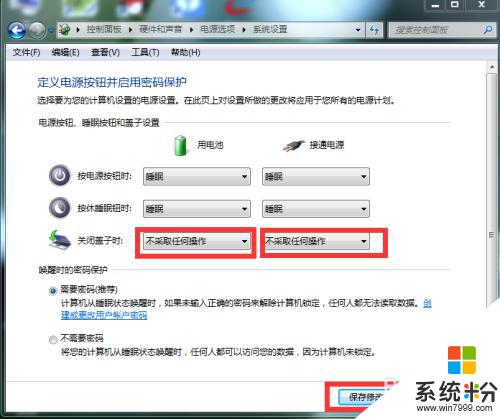
7.還有第二種途徑,點開“控製麵板”,選擇“硬件和聲音”(如圖);
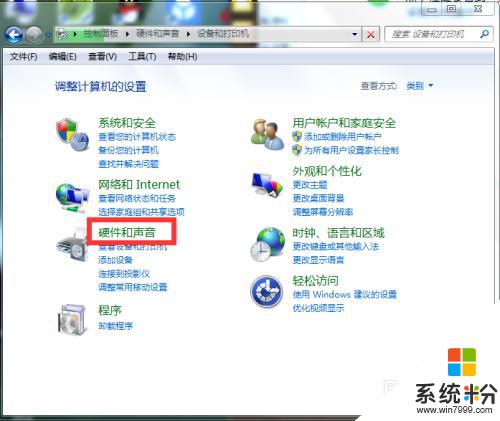
8.進入“硬件和聲音”,點擊“電源選項”即可設置(如圖)。
以上是筆記本電腦如何進入休眠模式而非關機的全部內容,如果您遇到這種情況,可以按照本文的方法解決問題,希望以上內容能對您有所幫助。